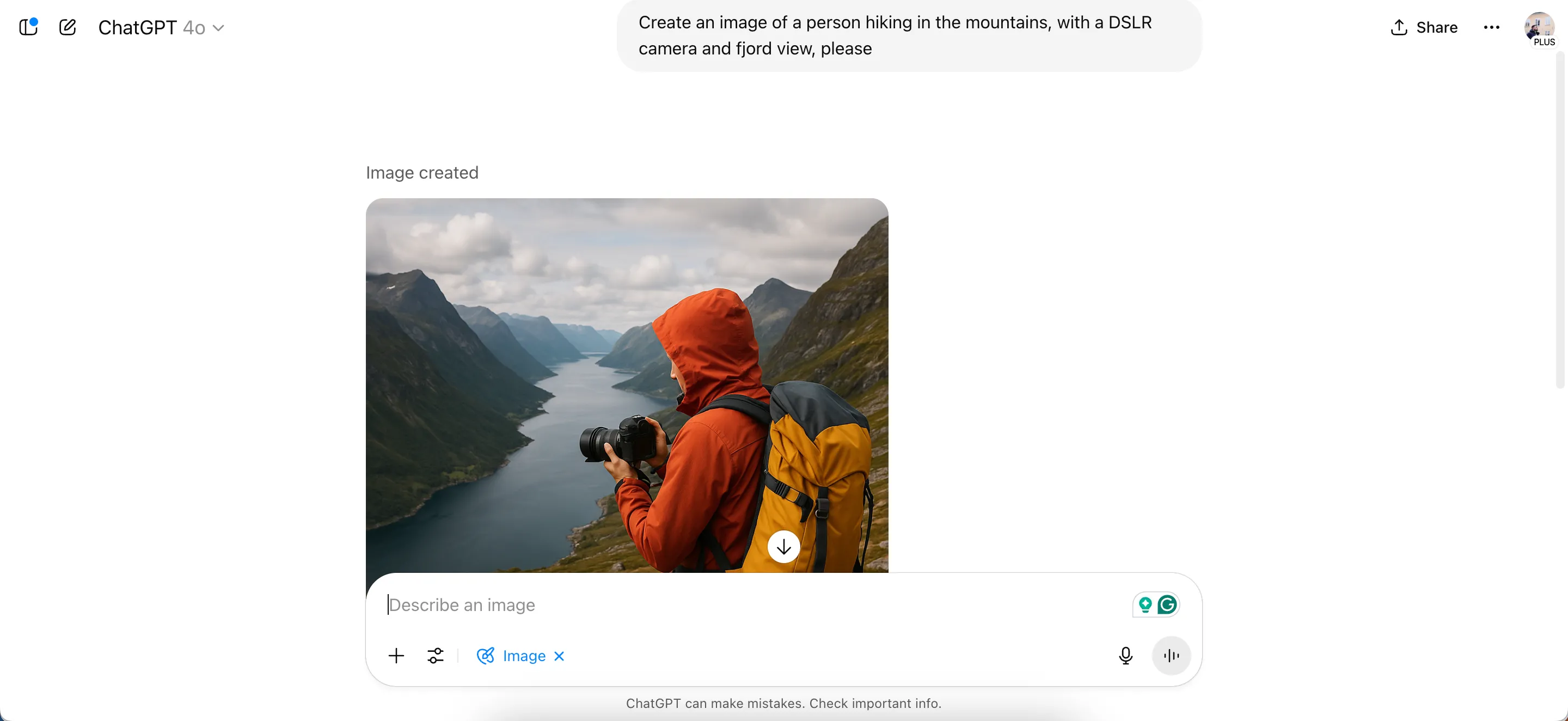Việc đặt lại (reset) máy tính Windows là giải pháp tối ưu để khắc phục nhiều vấn đề, từ hiệu suất chậm chạp cho đến các lỗi phần mềm khó chịu. Điều đáng mừng là Windows cho phép bạn thực hiện quá trình này mà không làm mất đi các tệp cá nhân quan trọng. Phương pháp này giúp hệ thống trở về trạng thái ổn định, loại bỏ các cài đặt và ứng dụng không mong muốn, đồng thời bảo toàn dữ liệu quý giá của bạn.
Quan Trọng: Sao Lưu Dữ Liệu Trước Khi Reset
Mặc dù có thể đặt lại Windows mà không mất tệp, việc cẩn trọng không bao giờ là thừa. Nếu quá trình reset không diễn ra như mong đợi – do các sự cố bất ngờ như mất điện hoặc lỗi hệ thống – việc có một bản sao lưu sẽ mang lại sự yên tâm cần thiết và giúp bạn dễ dàng khôi phục tệp sau này.
Vì vậy, hãy đảm bảo sao lưu máy tính Windows của bạn để bảo vệ dữ liệu. Bạn có thể sử dụng các công cụ tích hợp sẵn như Windows Backup, File History, hoặc lựa chọn ứng dụng của bên thứ ba để linh hoạt hơn. Sau khi đã sao lưu các tệp quan trọng, bạn có thể tự tin tiến hành quá trình đặt lại.
Reset Windows 10/11 Giữ Lại Dữ Liệu Qua Ứng Dụng Cài Đặt (Settings App)
Ứng dụng Cài đặt (Settings) giúp việc đặt lại máy tính Windows mà không làm mất dữ liệu cá nhân trở nên khá đơn giản.
- Nhấn tổ hợp phím Windows + I để mở ứng dụng Cài đặt.
- Truy cập tab Hệ thống (System) và nhấp vào Khôi phục (Recovery).
- Trong phần “Tùy chọn khôi phục (Recovery options)”, nhấp vào nút Đặt lại PC (Reset PC) bên cạnh mục Đặt lại PC này (Reset this PC).
- Chọn tùy chọn Giữ lại tệp của tôi (Keep my files).
- Chọn tùy chọn Cài đặt lại cục bộ (Local reinstall). Bạn có thể chọn Tải xuống đám mây (Cloud download) nếu muốn tải về một bản Windows mới hoàn toàn.
- Nhấp Tiếp theo (Next) và cuối cùng nhấn Đặt lại (Reset) để xác nhận.
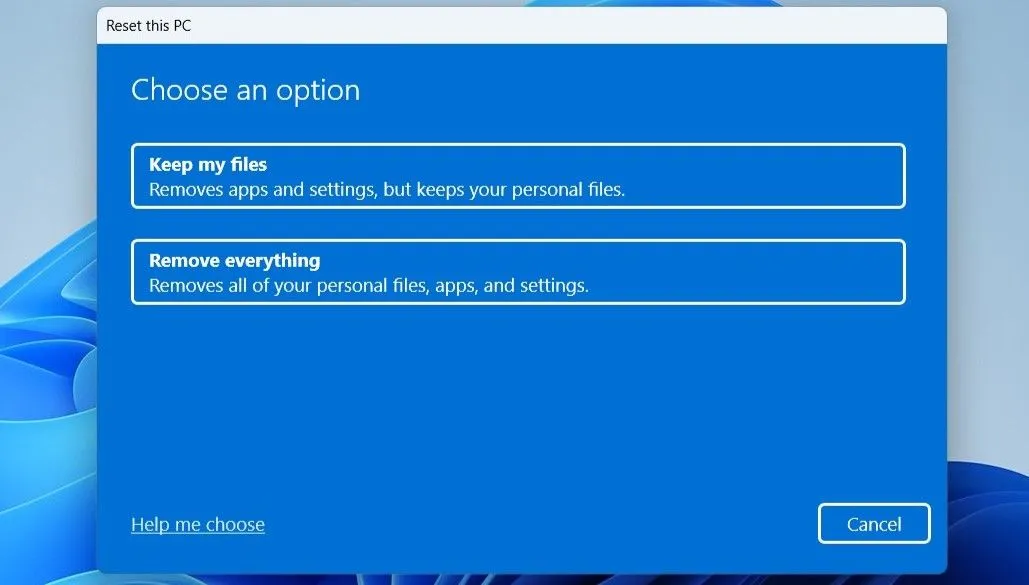 Các tùy chọn reset Windows 11 bao gồm giữ lại tệp cá nhân và phương thức cài đặt cục bộ hoặc đám mây.
Các tùy chọn reset Windows 11 bao gồm giữ lại tệp cá nhân và phương thức cài đặt cục bộ hoặc đám mây.
Sau khi hoàn tất các bước trên, hãy chờ Windows hoàn tất quá trình đặt lại. Tùy thuộc vào phương pháp cài đặt lại bạn chọn, quá trình này có thể mất một khoảng thời gian. Nếu bạn chọn Tải xuống đám mây, hãy đảm bảo kết nối internet ổn định và đủ dung lượng để tránh bất kỳ sự gián đoạn nào.
Đối với những người dùng Windows 10, các bước hơi khác một chút. Hãy truy cập Cài đặt (Settings) > Cập nhật & Bảo mật (Update & Security) > Khôi phục (Recovery) > Đặt lại PC này (Reset this PC) và nhấp vào nút Bắt đầu (Get started). Từ đó, bạn có thể làm theo các hướng dẫn để đặt lại Windows trong khi vẫn giữ lại tệp của mình.
Reset Windows 10/11 Không Mất Dữ Liệu Qua Môi Trường Khôi Phục Windows (WinRE)
Khởi động PC vào Môi trường Khôi phục Windows (WinRE) cung cấp cho bạn một số tùy chọn khắc phục sự cố, bao gồm khả năng đặt lại PC. Phương pháp này đặc biệt hữu ích nếu PC của bạn không khởi động đúng cách hoặc ứng dụng Cài đặt không phản hồi. Điều đáng mừng là việc đặt lại Windows thông qua menu WinRE cũng đơn giản không kém.
Nếu PC của bạn khởi động bình thường, bạn có thể truy cập menu WinRE bằng cách mở menu Bắt đầu (Start menu), mở rộng menu nguồn (power menu) và giữ phím Shift trong khi nhấp vào nút Khởi động lại (Restart).
Nếu PC của bạn không khởi động bình thường, bạn sẽ cần ngắt quá trình khởi động để truy cập menu này. Để làm như vậy, hãy nhấn nút nguồn (power button) trên PC của bạn. Trong khi máy đang khởi động, nhấn và giữ nút nguồn để ngắt quá trình. Lặp lại bước này ba lần, và Windows sẽ tự động khởi động vào menu Tùy chọn Khởi động Nâng cao (Advanced Startup Options).
Khi bạn đã ở trên menu WinRE, hãy làm theo các bước này để thực hiện đặt lại:
- Chọn Tùy chọn nâng cao (Advanced options) > Khắc phục sự cố (Troubleshoot).
- Nhấp vào Đặt lại PC này (Reset this PC).
- Chọn tùy chọn Giữ lại tệp của tôi (Keep my files).
- Nhấp vào Tải xuống đám mây (Cloud download) hoặc Cài đặt lại cục bộ (Local reinstall), tùy theo sở thích của bạn.
- Nhấp vào nút Đặt lại (Reset) để xác nhận.
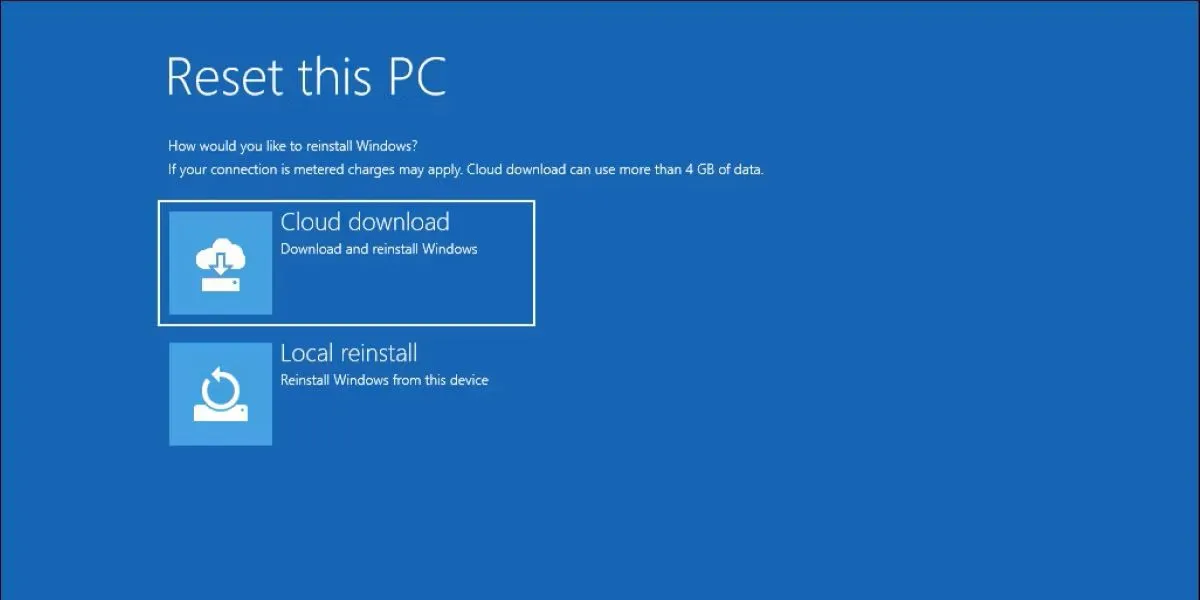 Giao diện lựa chọn cài đặt Windows 11 cục bộ hoặc qua đám mây khi thực hiện reset qua WinRE.
Giao diện lựa chọn cài đặt Windows 11 cục bộ hoặc qua đám mây khi thực hiện reset qua WinRE.
Chờ quá trình đặt lại hoàn tất, và Windows sẽ khởi động đến màn hình thiết lập sau đó.
Bất kể phương pháp nào bạn chọn, việc đặt lại PC Windows 10 hoặc 11 của bạn đều nhanh chóng và không gây đau đầu. Nếu PC của bạn đang chạy Windows 11 phiên bản 22H2 hoặc mới hơn, bạn cũng có thể cài đặt lại Windows để khắc phục sự cố – mà không làm mất bất kỳ tệp, ứng dụng hoặc cài đặt nào của bạn.